

Ви можете змінити папку, у якій зберігаються надіслані повідомлення електронної пошти.
У програмі «Пошта» на сайті iCloud.com натисніть кнопку «Написати».
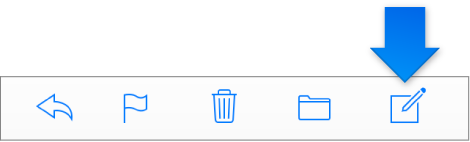
Введіть у поле адреси імена або адреси електронної пошти. Натискайте Return або вводьте кому після кожного імені або адреси.
Під час введення програма Mail у iCloud намагається запропонувати повну адресу. Щоб використати її, натисніть Return.
Якщо відображається список запропонованих адрес, виберіть потрібну.
Щоб переглянути всі свої контакти, натисніть кнопку «Додати» ![]() справа від поля адреси.
справа від поля адреси.
Щоб включити поля адрес «Копія» та «Прихована копія», натисніть «Копія/прихована копія».
В полі «Тема» введіть тему листа.
Щоб надіслати повідомлення з адреси, якою ви зазвичай не користуєтесь, натисніть «Від» і виберіть потрібну адресу в спливаючому меню.
Ви матимете кілька адрес, якщо створили поштовий псевдонім або маєте адресу @me.com чи @mac.com на додачу до адреси @icloud.com.
Введіть повідомлення й натисніть «Надіслати» у верхньому правому куті.
Час надсилання повідомлення відображається в списку повідомлень або заголовку у верхній частині відповідного повідомлення. Якщо час відображається неправильно, налаштуйте часовий пояс у програмі «Параметри» на сайті iCloud.com. Дивіться розділ Налаштування бажаної мови та часового поясу на iCloud.com.
У програмі «Пошта» на сайті iCloud.com виберіть «Уподобання» у спливаючому меню операцій ![]() на Бічна панель.
на Бічна панель.
Якщо бічна панель не відображається, дивіться Відображення та приховання бічної панелі в програмі «Пошта» на сайті iCloud.com.
У розділі «Скриньки» на панелі «Загальні» встановіть прапорець «Зберігати надіслані повідомлення в», а потім натисніть прилегле спливаюче меню та виберіть нову папку.
Клацніть на «Готово».
Примітка. У разі надсилання повідомлення з вкладенням великого розміру, його може бути повернено службою електронної пошти одержувача, якщо розмір повідомлення перевищує максимальне обмеження, установлене цією службою. Можна спробувати надіслати вміст кількома повідомленнями або стиснути вкладення, наприклад, за допомогою функції «Створити архів» на комп’ютері Mac.